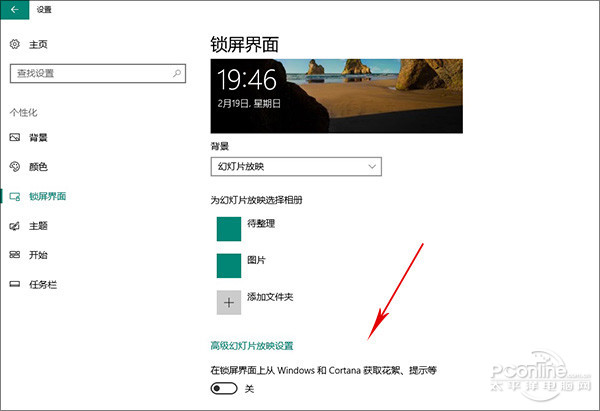|
【PConline 技巧】Win10加入了很多吸引人的小看点,不过也增加了一些商业化元素。比方说一些具有广告性质的提示,便频频登上Win10的桌面。好在微软对于广告的策略,并不像某些国产软件那般让人无法接受,因此我们还是可以有一些方法去掉这些广告。接下来小编就教大家几招,如何快速地关闭Win10小广告。 1. 锁屏广告 锁屏是Win10系统的一大特色,不过你肯定也已经发现了,偶尔屏幕中会出现一些广告一样的提示。虽然很多提示并非想像中那般无用,但如果你不喜欢,也可以通过清除“设置”→“个性化”→“锁屏界面”→“从锁屏界面上从Windows和Cortana获取花絮、提示等”复选框关闭这些提醒。 2. 开始菜单广告 除了锁屏以外,开始菜单也会冒出一些“不速之客”来。最让人受不了的,是Win10会自动安装这些应用,而它……显然已经和流氓软件没什么区别了。 想要解决这个问题,倒也不难。点击“设置”→“个性化”,然后将“开始”标签下的“偶尔在’开始’菜单中显示推荐应用”的复选框关闭。OK,烦人的问题就这样结束了! 3. 磁贴广告 此外动态磁贴也会弹出一些本机没有安装的陌生APP,稍不小心,点击之后便会自动安装。对于这个……我们称之为磁贴广告。磁贴广告没有专门的开关控制,不过大多都是一次性的,后期并不会自动弹出。至于解决方案倒也简单,右键直接选择“关闭所有提示”就可以了。 4. 通知中心广告 还有一些广告,是出现在win10通知中心的,同样我们也有一些方法控制它。比方说在“设置”→“系统”→“ 通知和操作”下,便有“获取来自应用和其他发送者的通知”、“在使用Windows时获取提示、技巧和建议”两项开关控制它。如果你很烦这个,关闭它,整个世界便清静了! 写在最后 就事论事,相比各种力度非凡的“国产软件”来说,Win10的“广告”无论从推广力度还是强制性方面,都不算很流氓的。而且我们必须要知道,作为一款免费操作系统,生产企业势必会通过一些特殊的方式来实现盈利。而这其中的根本,就在于这些广告的“力度”是否能在用户的可接受范围之内!希望今天介绍的这几个小技巧对大家有所帮助,同时也欢迎大家在下方留言评论!
|
正在阅读:Win10广告怎么关闭?三招教你关闭Win10广告Win10广告怎么关闭?三招教你关闭Win10广告
2017-02-27 11:45
出处:PConline原创
责任编辑:censi